カレンダーに状況を表示する
今回、サンプルとして期限付きテーブルを新規作成し、例としてアンケートの実施から報告までを行う一連の作業を登録しました。
<一覧>
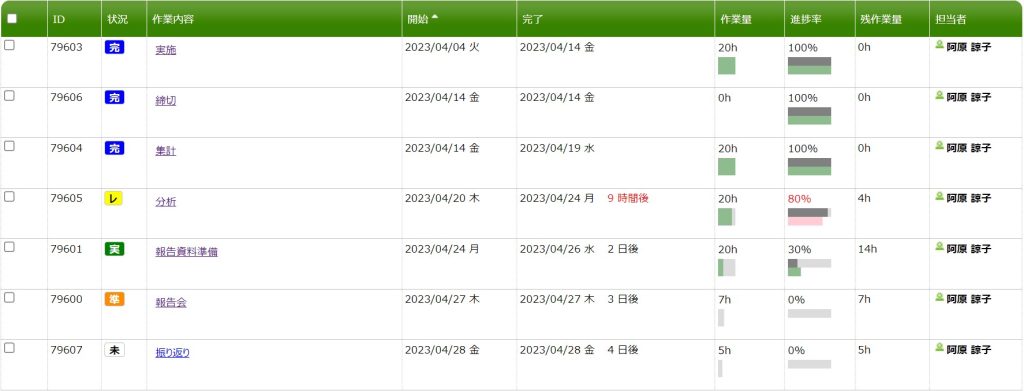
カレンダーに状況を表示するには、以下の操作を行います。
メニュー「表示」から、まずは「カレンダー」を選択します。そうするとカレンダー表示となり、登録されている作業がカレンダー上に表示されます。
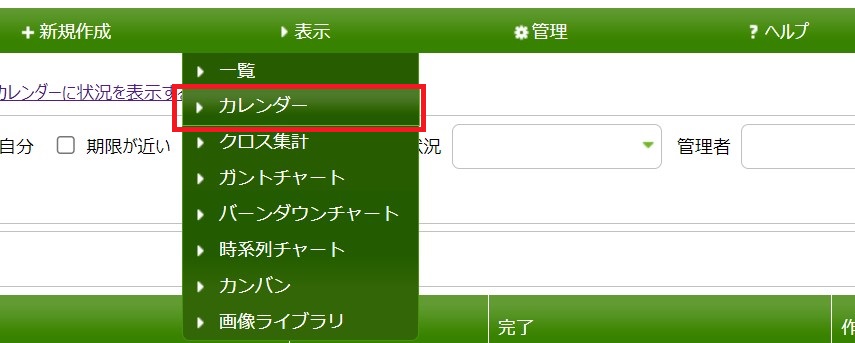
<カレンダー>※青枠は現在日
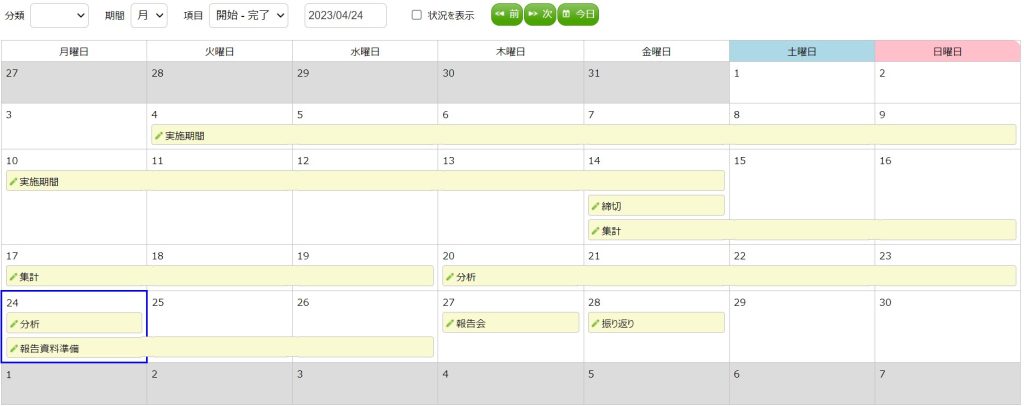
次に、カレンダーの上に表示されている「状況を表示」のチェックボックスをONにすることで、各作業の状況が表示されます。
<カレンダー 状況表示あり>
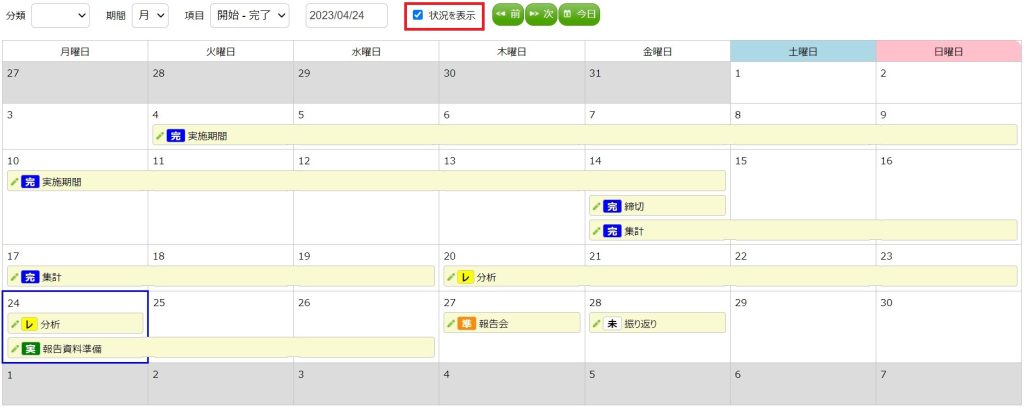
これで日程と状況が見やすくなりましたね。
簡単に確認できますので是非一度お試しください。
ちなみに、サンプルでは「期限付きテーブル」を使用しましたがもちろん「記録テーブル」でもカレンダーに状況表示を行うことができます。
記録テーブルでカレンダー表示を利用する際の注意点をお伝えしておきます。
・エディタで日付項目を有効化していないとカレンダー上にアイテムが表示されない
・○日から×日までといった期間を持った作業の表示はできない
<期限付きテーブルのカレンダー>

<記録テーブルのカレンダー>

まとめ
いかがでしたか?
カレンダー表示することで月単位(単位は変更可)の作業が可視化され、スケジュールが把握しやすくなるのに加えて、各作業の状況を表示することで進捗状況も一目で把握しやすくなりますね。
弊社ではスタイル・スクリプトサンプル集、プリザンター逆引き辞典のほかにも、運用ノウハウ集、Dockerを使った構築、PDF帳票出力支援パックの販売もございます。また、導入の支援や、スクリプト開発なども支援いたします。
ご相談の内容によっては有料となる場合がございますが、まずは気軽にご相談ください。
☆☆☆
ブログ内容への質問や追加説明をご希望の方は【 問い合わせフォーム 】からお気軽にお問い合わせください
☆☆☆

 MAIL
MAIL


テーブルのカレンダー表示
こんにちは、CCS阿原です。
ver.1.2.16.0でガイド表示が拡張されて、カレンダーでもガイドが表示できるようになりました。この機能は使用されていますでしょうか? それとは別にver.1.3.29.0でカレンダーに関係する機能が拡張されましたので、今回はその機能を紹介します。
追加された機能は、カレンダーに状況表示ができる機能です。
カレンダーに状況を表示することで、日程と状況が視覚的にわかりやすくなりました。
実際の画面や操作方法は次で説明します。